角色和注册配置
配置角色配置文件
- 用户管理员
- 通用系统管理员
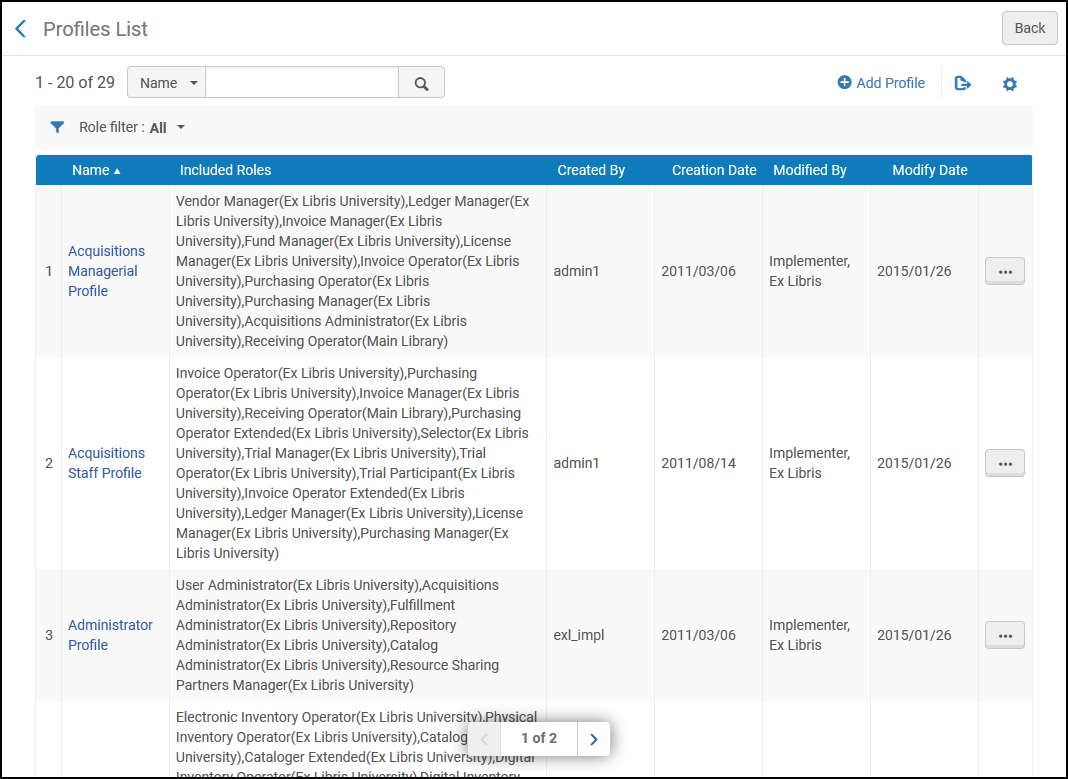
- 添加角色配置文件 - 见 添加角色配置文件。
- 编辑角色配置文件 - 选择编辑并按照添加角色配置文件进行操作。关于应用更改到角色配置文件此前应用的用户,见下文更新已应用了角色配置文件的用户账户。
- 复制角色配置文件 - 选择复制并按照添加角色配置文件编辑配置文件.
- 删除角色配置文件 - 选择删除然后点击确认。
添加角色配置文件
- 在配置文件列表页面(配置菜单> 用户管理 > 角色和注册 > 配置文件)点击添加配置文件。出现配置文件页面。这是两页向导的第一页。
 配置文件页面
配置文件页面 - 输入角色配置文件的名称(必需),然后点击 保存并继续。出现配置文件角色。
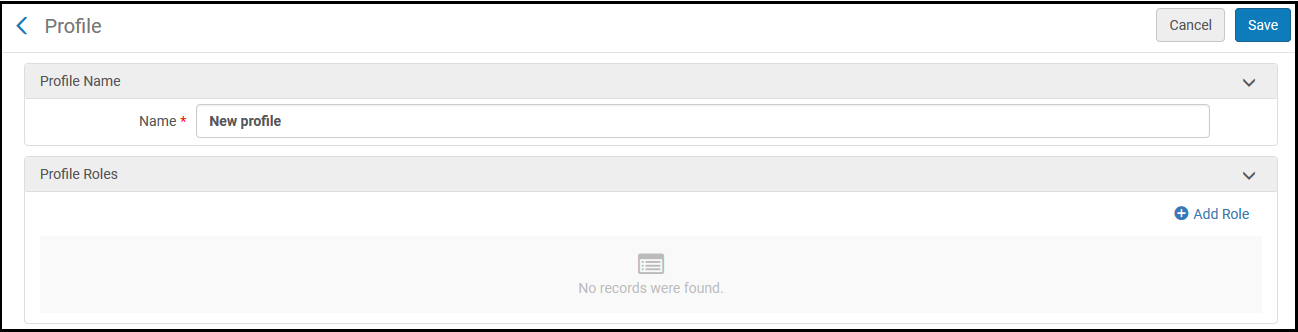 配置文件页面 – 已更新
配置文件页面 – 已更新 - 要添加角色,点击添加角色。显示添加新角色页面根据添加角色到用户中的说明手动添加角色。添加角色后,它们在配置文件角色区域中列出。 只有在角色配置文件应用到用户时在配置文件中启用的角色会添加到用户账户。无需范围设置的角色(例如,范围始终为机构)在添加后立刻启用。需要范围但是尚未在角色配置文件中设置的角色会停用,且直到编辑并选定范围后才能启用。一旦按需对角色设置了范围,您可以在启用下方,选定角色行的按钮来手动启用或停用角色。
- 点击保存保存查找配置文件。
修改角色配置文件
一旦创建了角色配置文件,可以更改名称,且可以按需添加或移除角色。这些修改只会直接影响修改后应用了角色配置文件的用户账户。要将它们也应用到此前应用的用户账户,您必须手动、运行作业或通过API来修改那些用户账户(见下文更新已应用了角色配置文件的用户账户)。
您可以通过两种方式手动修改用户账户:
- 手动添加和移除角色
- 再次分配角色配置文件到账户。请注意,如果这样做,任何在此前的应用之后添加到角色配置文件的角色都会添加,但是从角色配置文件中移除的角色不会从用户移除。
- 在配置文件列表页面(配置菜单> 用户管理 > 角色和注册 > 配置文件),选择编辑。配置文件页面打开,显示配置文件的名称和ID,以及包含的角色列表。
- 要添加其他角色到配置文件,选择添加角色,然后根据上述说明添加角色。
- 要移除角色,在行操作列表中,选择移除。
要移除多个角色,可以选定要移除的角色的复选框,然后选择移除所选。 - 要编辑角色设置,在行操作列表中,选择编辑。按照编辑分配给用户的角色进行操作。
- 完成修改角色配置文件后,选择保存。
更新已应用了角色配置文件的用户账户
无论何时应用角色配置文件到用户账户,都会添加内部通用备注到账户。备注包含角色配置文件的名称和ID。您可以根据角色配置文件的名称或ID检索用户记录来找到所有过去应用过(从2023年5月该功能启用开始)特定角色配置文件的用户账户。您也可以将检索参数保存为逻辑结果集,这样以后也可以方便地查找这些用户账户。逻辑结果集也可以输入到更新/通知用户作业,用于根据对角色配置文件的更改来更新用户角色。
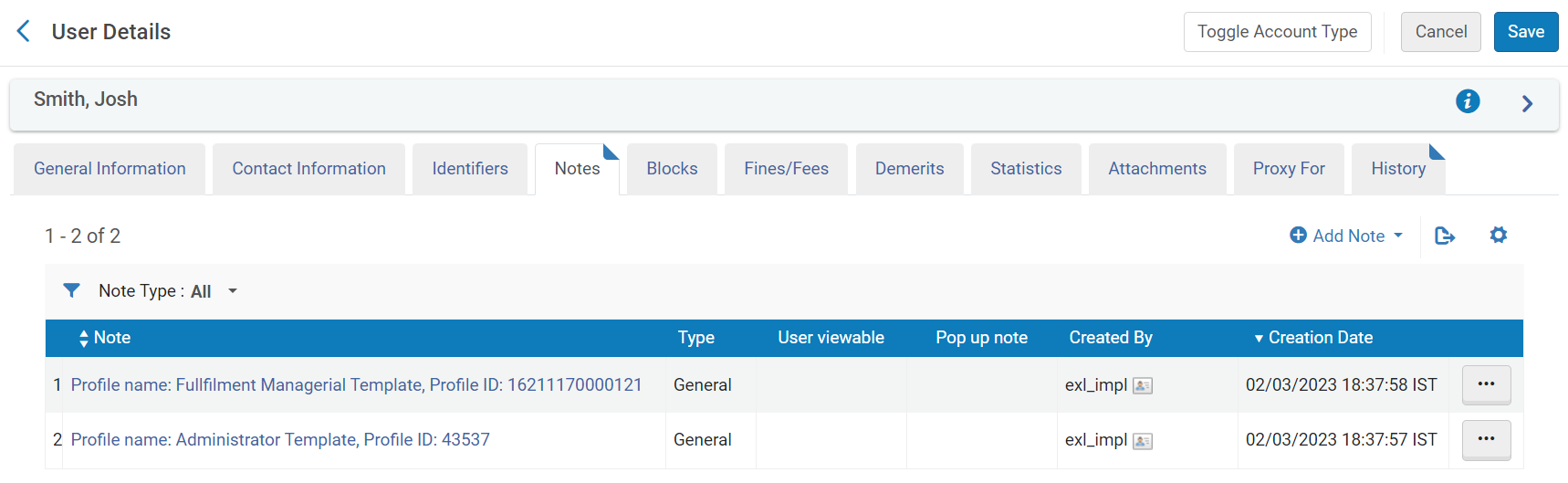
查找角色配置文件应用过的用户账户
您可以使用Alma的检索机制来查找角色配置文件过去应用过的用户账户。也可以保存检索查询为逻辑结果集用于输入到作业中更新这些用户的角色。
- 在配置文件列表页面(配置菜单> 用户管理 > 角色和注册 > 配置文件),选择编辑。配置文件页面打开,显示配置文件的名称和ID,以及当前包含的角色列表。
- 复制配置文件的ID或名称。
- 选择返回离开配置菜单并返回主菜单。
- 在全局检索框中,选择用户 > 全部,在文本字段中输入角色配置文件的ID或名称,然后按回车。查找和管理用户页面打开并显示过去分配了角色配置文件的用户账户列表。
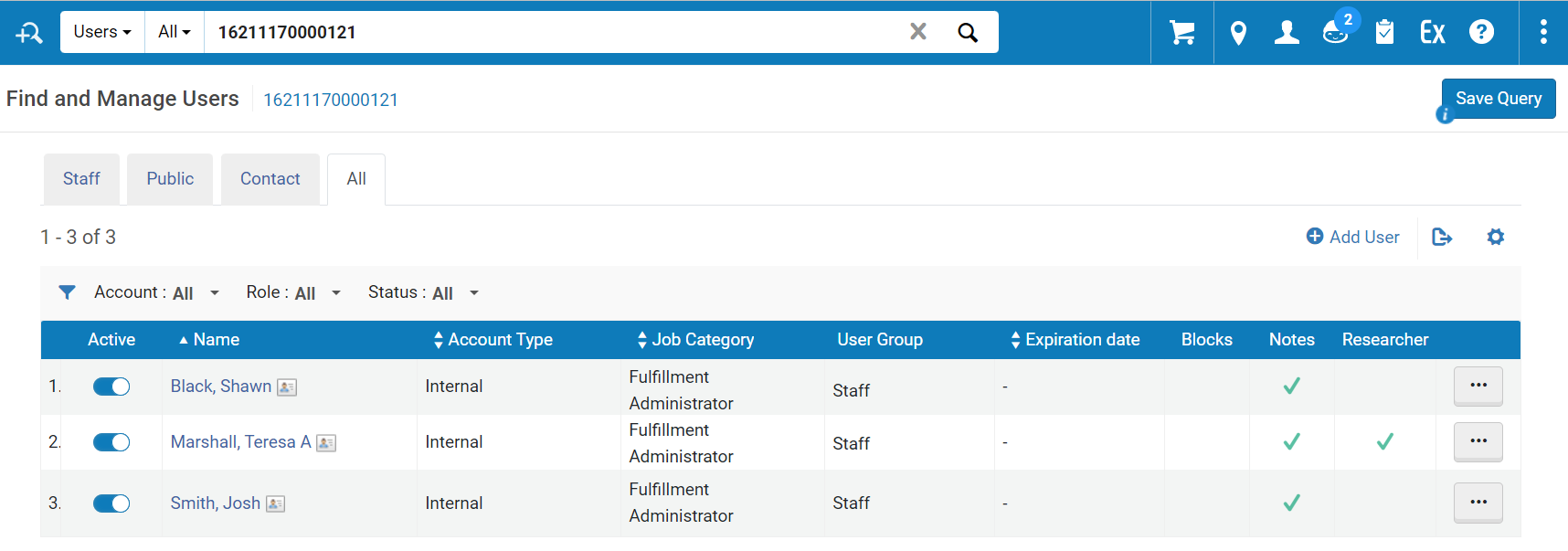
- 如果要保存检索标准为逻辑结果集,选择保存查询。在结果集详情页面,输入结果集的名称,按需修改其他字段,然后选择保存。有关结果集的其他信息,见管理检索查询和结果集。
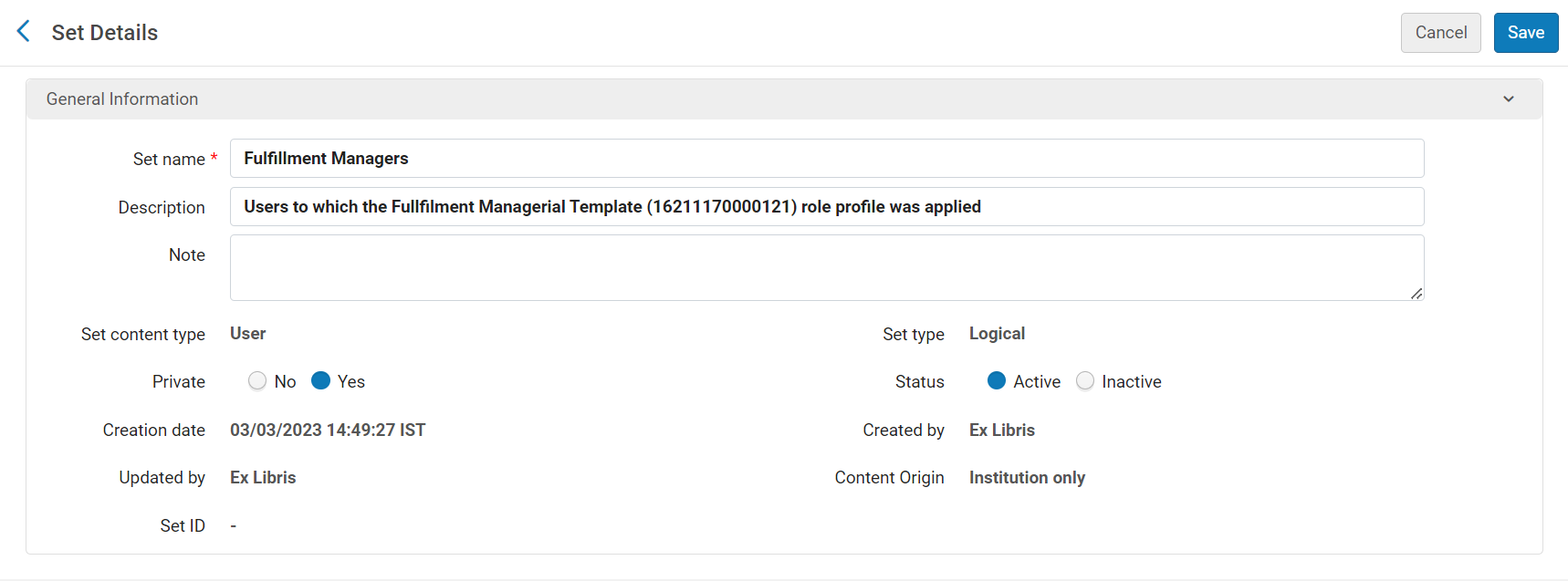
运行作业更新用户角色
对于每个要从逻辑结果集中的用户账户添加或移除的角色,您可以运行更新/通知用户作业。(您可以在同一次运行中添加一个角色和移除一个角色,但是要添加或移除多个角色时,您必须多次运行作业。)关于逻辑结果集和运行手动作业的其他信息,见管理检索查询和结果集以及手动作业。
- 在运行作业 - 选择作业运行页面(管理 > 管理作业和结果集 > 运行作业),选择更新/通知用户作业,然后选择下一步。
- 在运行作业 - 选择结果集页面,选择保存为查询的逻辑结果集,然后选择下一步。
- 在“运行作业 - 输入任务”参数页面,选择添加角色,和/或移除角色,然后选择要添加和/或移除的角色,以及选定的每个角色的范围。然后选定下一步。

- 在运行作业 - 复核和确认页面,选择提交。作业运行且角色在用户账户中更新。
配置角色分配规则
- 用户管理员
- 通用系统管理员

- 出生日期 - 匹配在特定日期之前,之间或之后出生的用户。
- 工作类别 - 匹配分配任何所选工作类别的用户。
- 记录类型- 匹配任何所选记录类型(联系人,公共或员工)的用户。
- 状态 - 匹配活动或非活动用户
- 用户组 - 匹配选定用户组的用户。
配置用户注册规则
- 用户管理员
- 通用系统管理员
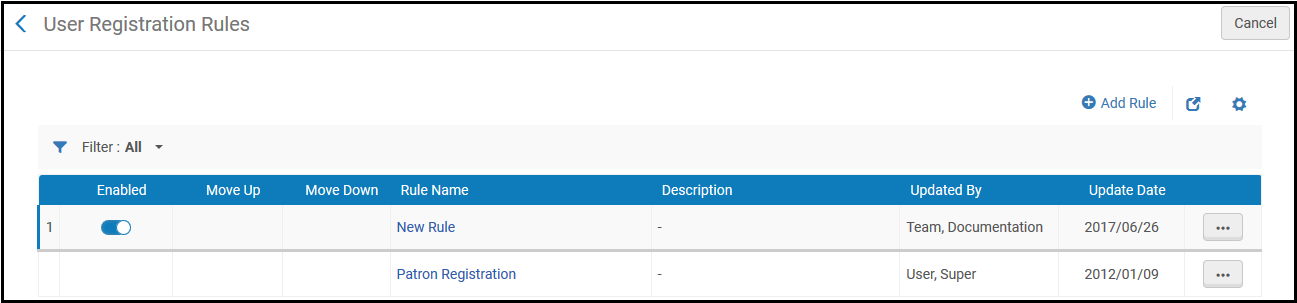
- 用户组 - 匹配选定用户组的用户。
- 图书馆 - ‘当前位于’图书馆,如果用户在流通台注册,或如果用户角色在外借限制后在流通台续期单册的所属图书馆。
配置查看操作员详情的用户权限
默认情况下,操作员栏显示在很多Alma页面的历史记录选项卡(以及一些其他选项卡)中。所有有经理和/或管理员角色的用户都可以查看该栏(假定他们可以查看页面);只有操作员角色的用户不能查看该栏。
在管理操作员详情可见度页面(配置菜单>用户管理>通用>管理操作员详情可见度),您可以配置只有与特定区域相关的经理和管理员可以在这些区域的页面中查看操作员栏。

在管理操作员详情可见度页面,选择隐藏和选择保存并执行。选择了隐藏时,以下角色可以在以下页面的历史记录选项卡中查看操作员栏:
| 角色 | 历史记录选项卡(除非备注) |
|---|---|
|
|
|
|
|
|
|
|
|
|
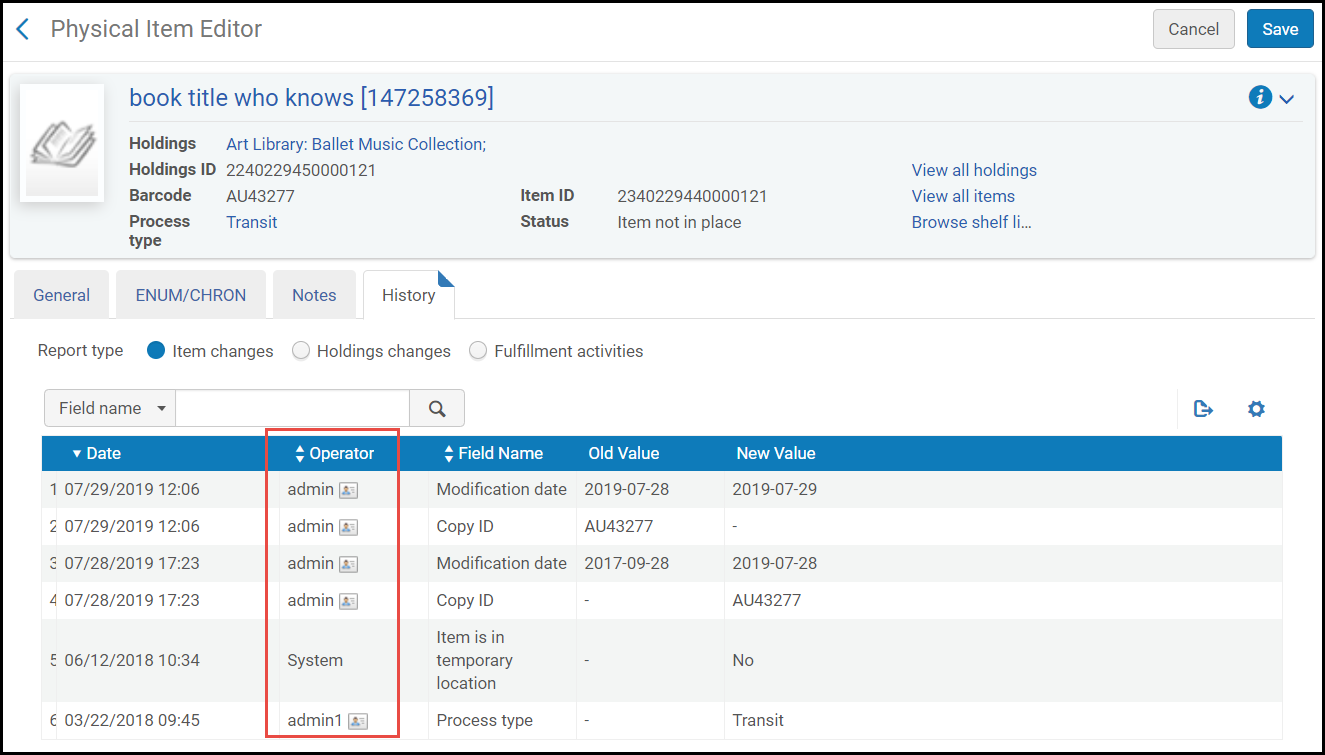
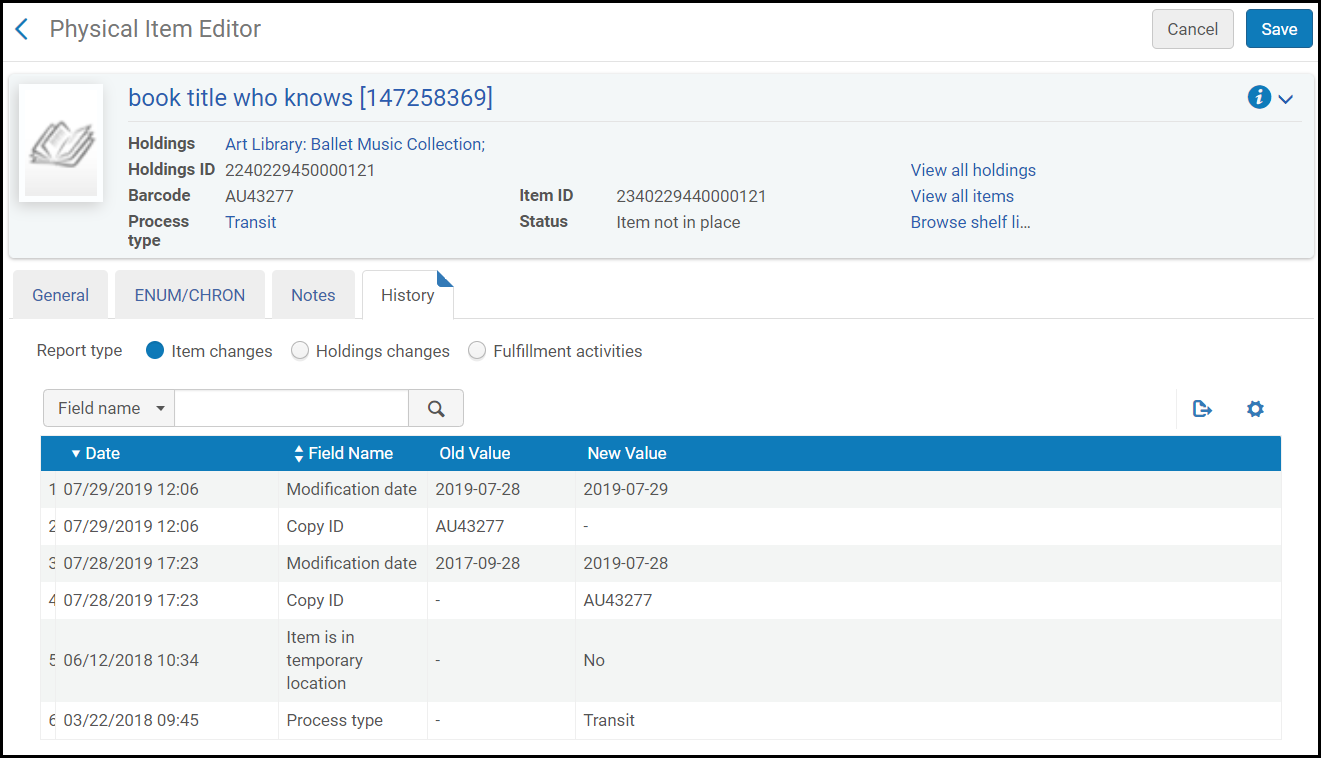
角色报告
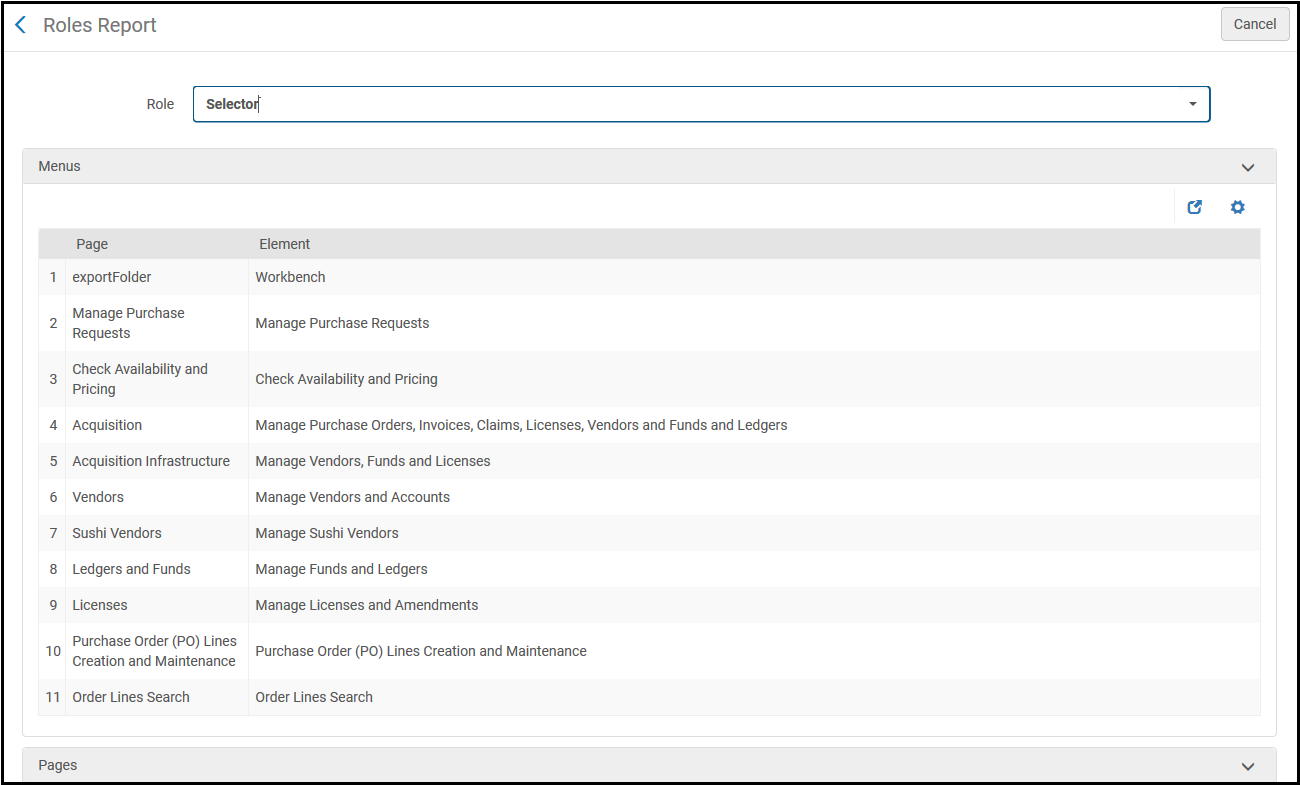
权限报告
- 有的角色如Exlibris(全部)、SAAS操作员和技术分析员是内部角色,不能分配给用户。
- 有些角色与其他URM相关的产品有关,如Leganto或Esploro。如有任何问题,联系Ex Libris客户支持。
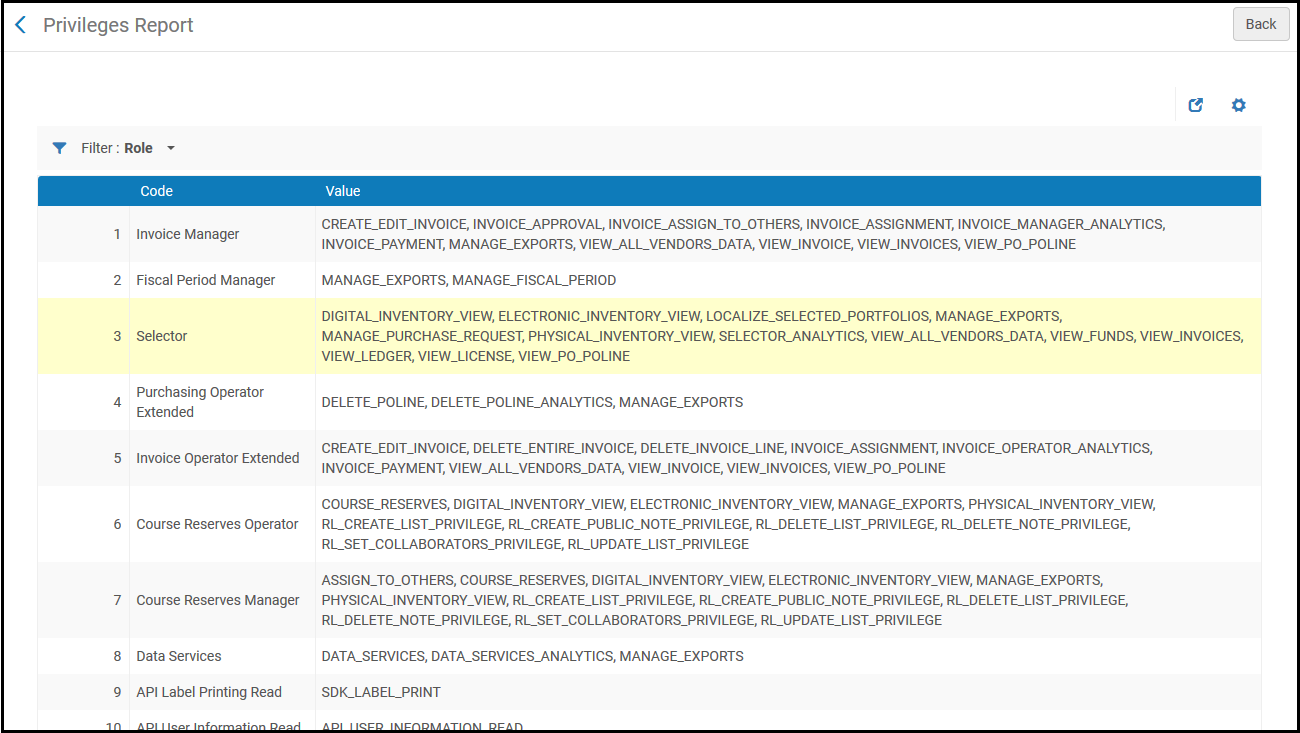
限制用户编辑
Alma中的以下角色可以更改Alma用户账户:
- 通用系统管理员
- 用户管理员
- 用户经理
- 流通台管理员
- 流通台操作员
- 流通台操作员 - 受限
- 仓储经理
但是,您可以阻止这些用户角色对特定用户账户进行修改(例如,编辑联系信息)。这是一个两步进程:
- 在限制编辑的用户表格(配置菜单 > 用户管理 > 角色和注册 > 限制编辑的用户)中定义账户为“限制编辑”。如果用户账户有任何在该表格中定义的角色,或分配了任何该表格中列出的用户组,则该账户被视为‘限制编辑’。
- 对于可以更改Alma用户记录的用户角色(上文列出的角色),您可以启用“无法编辑限制用户”参数。这会阻止这些用户更改‘限制编辑’账户。见管理用户角色。
例如:PAT_A是一个分配了使用许可经理角色的账户。使用许可经理已在限制编辑的用户表格中定义为‘限制编辑’。用户USER_B有用户经理角色。因此,该用户可以更新用户账户。但是用户经理角色标记为“无法编辑限制的用户”。因此该用户无法更新PAT_A的账户,但可以更新其他没有分配使用许可经理角色的账户。
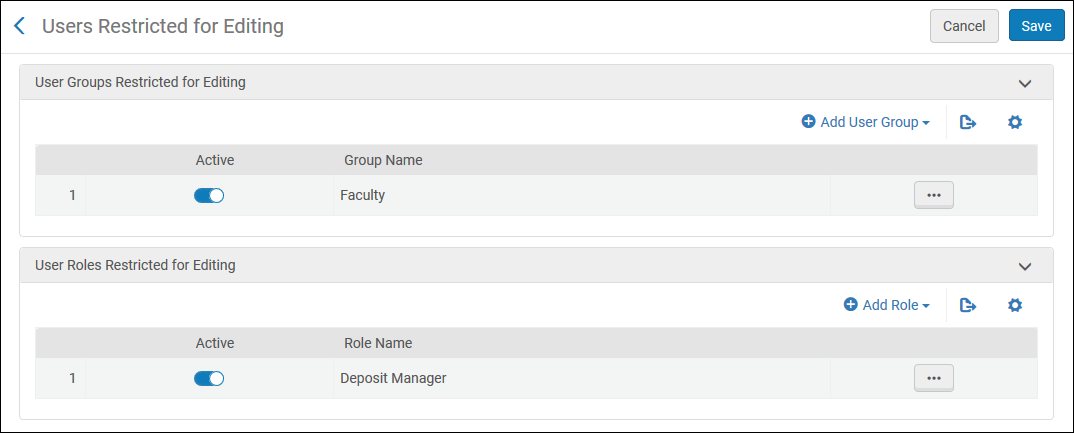
选择添加用户组或添加角色并选择想要限制用户组或用户角色。

